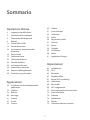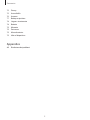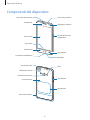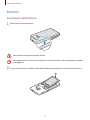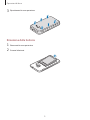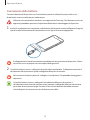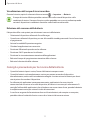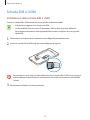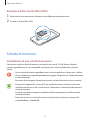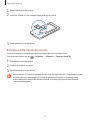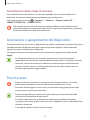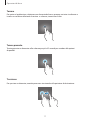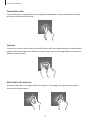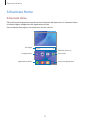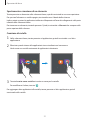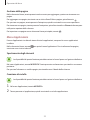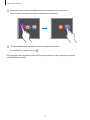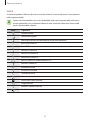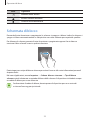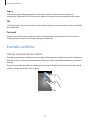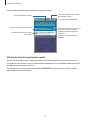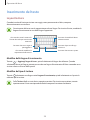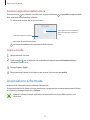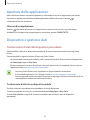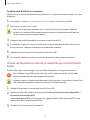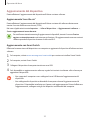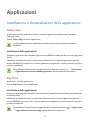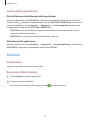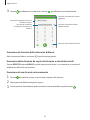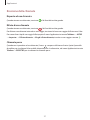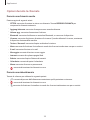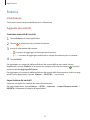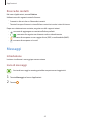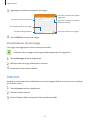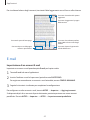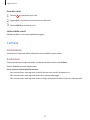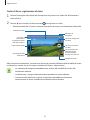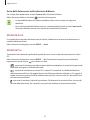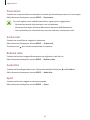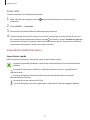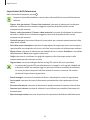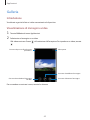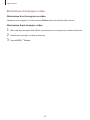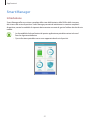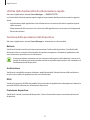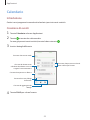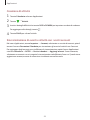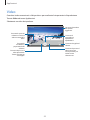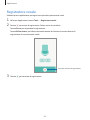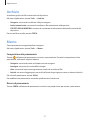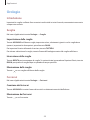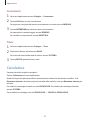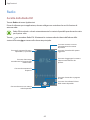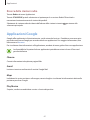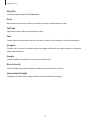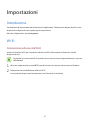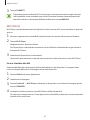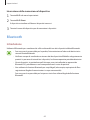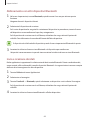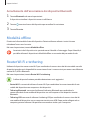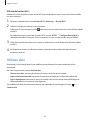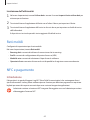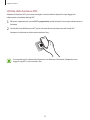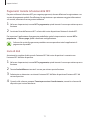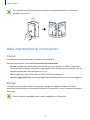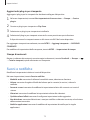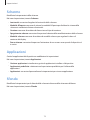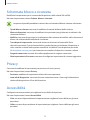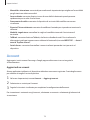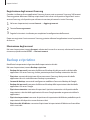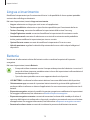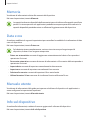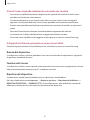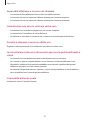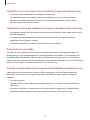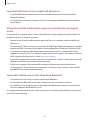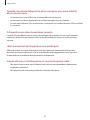Samsung SM-J120FN Manuale utente
- Categoria
- Smartphone
- Tipo
- Manuale utente

2
Sommario
Operazioni di base
4 Leggere prima dell'utilizzo
5 Contenuto della confezione
6 Componenti del dispositivo
8 Batteria
13 Scheda SIM o USIM
14 Scheda di memoria
16 Accensione o spegnimento del
dispositivo
16 Touch screen
19 Schermata Home
25 Schermata di blocco
26 Pannello notifiche
28 Inserimento del testo
29 Acquisizione schermata
30 Apertura delle applicazioni
30 Dispositivo e gestione dati
Applicazioni
34 Installazione o disinstallazione delle
applicazioni
35 Telefono
39 Rubrica
40 Messaggi
41 Internet
42 E-mail
43 Camera
49 Galleria
51 Smart Manager
53 Calendario
55 Video
56 Registratore vocale
57 Archivio
57 Memo
58 Orologio
59 Calcolatrice
60 Radio
61 Applicazioni Google
Impostazioni
63 Introduzione
63 Wi-Fi
65 Bluetooth
67 Modalità offline
67 Router Wi-Fi e tethering
68 Utilizzo dati
69 Reti mobili
69 NFC e pagamento
72 Altre impostazioni di connessione
73 Suoni e notifiche
74 Schermo
74 Applicazioni
74 Sfondo
75 Schermata blocco e sicurezza

4
Operazioni di base
Leggere prima dell'utilizzo
Leggete il presente manuale prima di utilizzare il dispositivo per garantirne un uso sicuro e corretto.
•
Le descrizioni si basano sulle impostazioni predefinite del dispositivo.
•
Alcuni contenuti potrebbero variare da quelli del dispositivo in base al paese, al gestore
telefonico, alle specifiche del modello o al software del dispositivo.
•
L'utilizzo di contenuti (ad alta qualità) ad alto assorbimento di CPU e RAM incide sulle prestazioni
generali del dispositivo. Le applicazioni collegate al contenuto potrebbero non funzionare
correttamente in base alle specifiche del dispositivo e all'ambiente in cui viene utilizzato.
•
Samsung non è responsabile per i problemi di prestazione causati dalle applicazioni di fornitori
diversi da Samsung.
•
Samsung non è responsabile per i problemi di prestazione o incompatibilità causati dalla
modifica delle impostazioni di registro o del software del sistema operativo. Il tentativo di
personalizzare il sistema operativo potrebbe causare il malfunzionamento del dispositivo o delle
applicazioni.
•
Il software, i suoni, gli sfondi, le immagini e gli altri contenuti multimediali forniti con il
dispositivo sono concessi in licenza per uso limitato. L'estrazione e l'utilizzo di questi materiali
per scopi commerciali o altri scopi costituisce una violazione delle leggi sul copyright. La piena
responsabilità per l'utilizzo illegale dei contenuti multimediali spetta agli utenti.
•
I servizi relativi ai dati come messaggistica, upload e download, sincronizzazione automatica o
l'utilizzo dei servizi di posizionamento, potrebbero determinare costi aggiuntivi in base al vostro
piano tariffario. Per il trasferimento di grandi volumi di dati, si consiglia di utilizzare il Wi-Fi.
•
Le applicazioni predefinite fornite con il dispositivo sono soggette ad aggiornamenti
e potrebbero non essere più supportate senza preavviso. Per informazioni relative alle
applicazioni preinstallate sul dispositivo, contattate un centro di assistenza Samsung. Per le
applicazioni installate da voi, contattate il vostro gestore telefonico.
•
La modifica del sistema operativo del dispositivo o l'installazione di un software da fonti non
ufficiali potrebbe causare il malfunzionamento del dispositivo e il danneggiamento o la perdita
dei dati. Tali azioni costituiscono una violazione dell'accordo di licenza Samsung e annullano la
garanzia.

Operazioni di base
5
•
Questo dispositivo supporta servizi e applicazioni che potrebbero richiedere una connessione
dati attiva per il loro funzionamento ed aggiornamento. Come impostazione predefinita, la
connessione dati è sempre attiva su questo dispositivo. Verificate i costi di connessione con il
vostro gestore telefonico. A seconda del gestore telefonico e del piano tariffario, alcuni servizi
potrebbero non essere disponibili.
•
Per disabilitare la connessione dati, nel menu Applicazioni, selezionate
Impostaz.
→
Utilizzo
dati
e deselezionate
Connessione dati
.
Icone informative
Avvertenza: indica situazioni che potrebbero causare lesioni alle persone
Attenzione: indica situazioni che potrebbero causare danni al vostro dispositivo o ad altri
apparecchi
Nota: indica note, suggerimenti per l’uso o informazioni aggiuntive
Contenuto della confezione
Accertatevi che nella confezione siano presenti i seguenti elementi:
•
Dispositivo
•
Batteria
•
Guida di riferimento rapido
•
Gli elementi forniti con il dispositivo e gli accessori disponibili potrebbero variare in base
al paese o al gestore telefonico.
•
Gli elementi forniti sono stati creati soltanto per il presente dispositivo e potrebbero non
essere compatibili con altri dispositivi.
•
I componenti e le specifiche del dispositivo sono soggette a modifiche senza preavviso.
•
Potrete acquistare accessori aggiuntivi dal rivenditore Samsung di zona. Accertatevi che
siano compatibili con il dispositivo prima di acquistarli.
•
Utilizzate solo accessori approvati da Samsung. L'utilizzo di accessori non approvati
potrebbe causare problemi di prestazione e malfunzionamenti non coperti dalla
garanzia.
•
La disponibilità di tutti gli accessori potrebbe variare in base alle società produttrici. Per
maggiori informazioni sugli accessori disponibili, fate riferimento al sito Web di Samsung.

Operazioni di base
6
Componenti del dispositivo
Connettore per auricolari
Sensore di prossimità
Fotocamera anteriore
Tasto di Accensione e
spegnimento
Tasto Indietro
Microfono
Altoparlante
Touch screen
Tasto Home
Tasto Recenti
Connettore multifunzione
Tasto Volume
Altoparlante sonoro
Fotocamera posteriore
Flash
Area antenna interna
Area antenna GPS
Antenna NFC
Cover posteriore

Operazioni di base
7
•
Non coprite l'area dell'antenna con le mani o con altri oggetti. Ciò potrebbe causare
problemi di connettività e influire sul consumo della batteria.
•
Si consiglia l'uso di pellicole di protezione per lo schermo approvate da Samsung. Le
pellicole non approvate potrebbero causare il malfunzionamento dei sensori.
•
Non esponete il touch screen a contatto con l'acqua. Il touch screen potrebbe non
funzionare correttamente in presenza di umidità o se esposto ad acqua.
Tasti
Tasto Funzione
Accensione o
spegnimento
•
Tenete premuto per accendere o spegnere il dispositivo.
•
Premete per attivare o bloccare lo schermo.
Recenti
•
Toccate per aprire l'elenco delle applicazioni recenti.
Home
•
Premete per attivare lo schermo quando è bloccato.
•
Premete per tornare alla schermata Home.
•
Tenete premuto per avviare
Google
.
Indietro
•
Toccate per tornare alla schermata precedente.
Volume
•
Premete per regolare il volume del dispositivo.

Operazioni di base
8
Batteria
Inserimento della batteria
1
Rimuovete la cover posteriore.
Rimuovete la cover posteriore con cautela.
Non piegate e non curvate eccessivamente la cover posteriore. Questa operazione potrebbe
danneggiarla.
2
Inserite la batteria con i relativi contatti dorati allineati correttamente ai contatti del dispositivo.
2
1

Operazioni di base
9
3
Riposizionate la cover posteriore.
Rimozione della batteria
1
Rimuovete la cover posteriore.
2
Estraete la batteria.

Operazioni di base
10
Caricamento della batteria
Caricate la batteria del dispositivo con il caricabatteria prima di utilizzarlo la prima volta o se il
dispositivo è rimasto inutilizzato per molto tempo.
Utilizzate solo caricabatteria, batterie e cavi approvati da Samsung. Caricabatteria o cavi non
approvati potrebbero provocare l'esplosione della batteria o danneggiare il dispositivo.
1
Inserite il caricabatteria nel connettore multifunzione del dispositivo come raffigurato di seguito,
quindi inserite l'alimentatore del caricabatteria in una presa di corrente appropriata.
Il collegamento errato del caricabatteria potrebbe causare gravi danni al dispositivo. I danni
causati da un uso improprio non sono coperti dalla garanzia.
2
Quando la batteria è carica, scollegate il dispositivo dal caricabatteria. Scollegate innanzitutto il
caricabatteria dal dispositivo e quindi scollegatelo dalla presa di corrente.
Non rimuovete la batteria prima di scollegare il caricabatteria. Ciò potrebbe danneggiare il
dispositivo.
Quando la batteria è carica, scollegate il caricabatteria dalla presa di corrente. Il
caricabatteria non è dotato di un interruttore, pertanto scollegatelo dalla presa di corrente
per evitare di consumare energia. Durante la carica il caricabatteria dovrebbe rimanere
vicino alla presa di corrente ed essere facilmente accessibile.

Operazioni di base
11
Visualizzazione del tempo di ricarica residuo
Durante la ricarica, aprite la schermata Home e toccate
→
Impostaz.
→
Batteria
.
Il tempo di ricarica effettivo potrebbe variare in base allo stato del dispositivo e alle
condizioni di ricarica. Il tempo di ricarica residuo potrebbe non essere visualizzato quando
caricate il dispositivo in condizioni climatiche molto fredde o molto calde.
Riduzione del consumo della batteria
Il dispositivo offre varie opzioni per ottimizzare i consumi della batteria.
•
Ottimizzate il dispositivo utilizzando Smart Manager.
•
Quando non utilizzate il dispositivo, passate alla modalità standby premendo il tasto Accensione
o spegnimento.
•
Attivate la modalità Risparmio energetico.
•
Chiudete le applicazioni non necessarie.
•
Disattivate il Bluetooth quando non lo utilizzate.
•
Disattivate il Wi-Fi quando non lo utilizzate.
•
Disattivate la sincronizzazione automatica delle applicazioni.
•
Riducete il tempo di spegnimento automatico dello schermo.
•
Riducete la luminosità dello schermo.
Consigli e precauzioni per la ricarica della batteria
•
Quando la batteria è quasi scarica, l'icona della batteria compare vuota.
•
Quando la batteria sarà completamente scarica non potrete accendere il dispositivo
immediatamente, anche con il caricabatteria collegato. Lasciate caricare la batteria per alcuni
minuti prima di accendere il dispositivo.
•
Se utilizzate più applicazioni contemporaneamente, applicazioni che necessitano la
connessione ad una rete o ad un altro dispositivo, la batteria si consuma più velocemente. Si
consiglia l'utilizzo delle applicazioni che richiedono una connessione di rete, quando la batteria
è completamente carica per evitare il rischio di interruzioni.
•
L'uso di una sorgente di alimentazione diversa dal caricabatteria, ad esempio un computer,
potrebbe ridurre la velocità di carica a causa di un'intensità di corrente minore.

Operazioni di base
12
•
Durante il caricamento potrete utilizzare il dispositivo, ma la batteria verrà caricata più
lentamente.
•
Se il dispositivo riceve un'alimentazione discontinua durante il caricamento, il touch screen
potrebbe non funzionare. In questo caso, scollegate il caricabatteria dal dispositivo.
•
Durante il caricamento, il dispositivo e il caricabatteria potrebbero surriscaldarsi. Ciò è normale
e non dovrebbe influire sulla durata o sulle prestazioni del dispositivo. Se la batteria dovesse
scaldarsi più del solito, il caricabatteria potrebbe interrompere il caricamento.
•
Se il dispositivo non si ricarica correttamente, portate il dispositivo e il caricabatteria presso un
centro di assistenza Samsung.
Modalità Risparmio energetico
Risparmiate la batteria limitando le funzioni del dispositivo.
Nella schermata Home, toccate
→
Impostaz.
→
Batteria
→
Risparmio energetico
, quindi
toccate il cursore per attivarlo.
Per attivare la modalità risparmio energetico automaticamente quando la batteria residua raggiunge
un certo livello di carica, toccate
Avvia Risp. energetico
e selezionate un'opzione.
Risparmio energetico avanzato
Utilizzate questa modalità per aumentare la durata della batteria del dispositivo. Nella modalità di
Risparmio energetico avanzato, il dispositivo fa quanto segue:
•
Limita le applicazioni disponibili solo a quelle essenziali e selezionate.
•
Disattiva la connessione dati di rete mobile quando lo schermo si spegne.
•
Disattiva il Wi-Fi e il Bluetooth.
Nella schermata Home, toccate
→
Impostaz.
→
Batteria
→
Risparmio energetico avanzato
,
quindi toccate il cursore per attivarlo.
Per disattivare la modalità di Risparmio energetico avanzato, toccate
ALTRO
→
Disattiva
.
Il tempo di utilizzo rimanente mostra il tempo residuo prima che la batteria si esaurisca. Il
tempo di utilizzo rimanente potrebbe variare in base alle impostazioni e alle condizioni di
funzionamento del dispositivo.

Operazioni di base
13
Scheda SIM o USIM
Installazione della scheda SIM o USIM
Inserite la scheda SIM o USIM fornita dal vostro gestore di telefonia mobile.
•
Il dispositivo supporta solo schede microSIM.
•
La disponibilità di alcuni servizi LTE potrebbe variare in base al gestore telefonico.
Per maggiori informazioni sulla disponibilità del servizio, rivolgetevi al vostro gestore
telefonico.
1
Rimuovete la cover posteriore e la batteria come raffigurato precedentemente.
2
Inserite la scheda SIM o USIM nello slot come raffigurato di seguito.
Non perdete e non lasciate che altri utilizzino la vostra scheda SIM o USIM. Samsung non è
responsabile per eventuali danni o inconvenienti dovuti allo smarrimento o al furto delle
schede.
3
Riposizionate la batteria e la cover posteriore.

Operazioni di base
14
Rimozione della scheda SIM o USIM
1
Rimuovete la cover posteriore e la batteria come raffigurato precedentemente.
2
Estraete la scheda SIM o USIM.
Scheda di memoria
Installazione di una scheda di memoria
Il dispositivo supporta schede di memoria con capacità massima di 128 GB. Alcune schede di
memoria potrebbero non essere compatibili con il dispositivo, in base al produttore e al tipo di
scheda.
•
Alcune schede di memoria potrebbero non essere compatibili con il dispositivo. L'utilizzo
di una scheda non compatibile potrebbe danneggiare il dispositivo, la scheda di memoria
o i dati memorizzati.
•
Per evitare di danneggiare il dispositivo inserite la scheda di memoria nel verso corretto.
•
Il dispositivo supporta file system exFAT per schede di memoria. Qualora inseriste una
scheda formattata con un file system diverso, il dispositivo vi richiederà di riformattare la
scheda di memoria.
•
Scritture e cancellature frequenti potrebbero influire negativamente sulla durata della
scheda di memoria.
•
Dopo aver inserito una scheda di memoria nel dispositivo, la directory compare nella
cartella
Archivio
→
Scheda SD
.

Operazioni di base
15
1
Rimuovete la cover posteriore.
2
Inserite la scheda SD con i contatti dorati rivolti verso il basso.
3
Riposizionate la cover posteriore.
Rimozione della scheda di memoria
Prima di rimuovere la scheda di memoria, disattivatela per una rimozione sicura.
Sulla schermata Home, toccate
→
Impostaz.
→
Memoria
→
Smonta scheda SD
.
1
Rimuovete la cover posteriore.
2
Estraete la scheda di memoria.
3
Riposizionate la cover posteriore.
Non rimuovete la scheda di memoria durante il trasferimento dei dati. Ciò potrebbe causare
la perdita dei dati e danneggiare la scheda di memoria o il dispositivo. Samsung non è
responsabile per la perdita dei dati derivante da un utilizzo improprio di una scheda di
memoria danneggiata.

Operazioni di base
16
Formattazione della scheda di memoria
Una scheda di memoria formattata su un computer potrebbe non essere compatibile con il
dispositivo. Formattate la scheda di memoria direttamente nel dispositivo.
Sulla schermata Home, toccate
→
Impostaz.
→
Memoria
→
Formatta scheda SD
→
FORMATTA SCHEDA SD
→
ELIMINA TUTTO
.
Prima di formattare la scheda di memoria, ricordate di effettuare un backup di tutte le
informazioni importanti memorizzate nella scheda. La garanzia del produttore non copre la
perdita dei dati derivante dalle azioni dell'utente.
Accensione o spegnimento del dispositivo
Tenete premuto il tasto Accensione o spegnimento per qualche secondo per accendere il dispositivo.
Quando accendete il dispositivo per la prima volta o dopo aver eseguito un ripristino dei dati,
seguite le istruzioni visualizzate per configurarlo.
Per spegnere il dispositivo, tenete premuto il tasto Accensione o spegnimento, quindi toccate
Spegni
.
•
Se il dispositivo si blocca e non risponde, tenete premuto il tasto Accensione o
spegnimento e il tasto Volume contemporaneamente per più di 7 secondi per riavviarlo.
•
Attenetevi a tutte le avvertenze e le indicazioni specificate dal personale autorizzato
quando vi trovate in aree in cui l'utilizzo dei dispositivi senza fili è limitato, come ad
esempio sugli aeroplani e negli ospedali.
Touch screen
•
Evitate che il touch screen entri in contatto con altri dispositivi elettrici. Le scariche
elettrostatiche potrebbero causare il malfunzionamento del touch screen.
•
Per evitare di danneggiare il touch screen, non toccatelo con oggetti appuntiti e non
esercitate eccessiva pressione con le dita.
•
Il dispositivo potrebbe non riconoscere l'input tattile in prossimità del bordo dello
schermo, al di fuori dell'area di input tattile.
•
Se il touch screen non venisse utilizzato per molto tempo, potrebbero comparire
immagini residue (burn-in dello schermo) o mosse. Spegnete il touch screen quando non
utilizzate il dispositivo.
•
Si consiglia di utilizzare il touch screen con le dita.

Operazioni di base
17
Toccare
Per aprire un'applicazione, selezionare un elemento dal menu, premere un tasto visualizzato o
inserire un carattere utilizzando la tastiera su schermo, toccate con il dito.
Tenere premuto
Tenete premuto un elemento sullo schermo per più di 2 secondi per accedere alle opzioni
disponibili.
Trascinare
Per spostare un elemento, tenetelo premuto e trascinatelo sulla posizione di destinazione.

Operazioni di base
18
Toccare due volte
Toccate due volte una pagina Web o un'immagine per ingrandirle. Toccate nuovamente due volte
per tornare alla dimensione iniziale.
Scorrere
Scorrete verso sinistra o destra nella schermata Home o nel menu Applicazioni per visualizzare altre
pagine. Fate scorrere il dito verso l'alto o verso il basso per scorrere una pagina Web o un elenco di
elementi, come la rubrica.
Allontanare ed avvicinare
Allontanate due dita su una pagina Web, una mappa o un'immagine per ingrandirne una parte.
Avvicinate le dita per ridurre.

Operazioni di base
19
Schermata Home
Schermata Home
Dalla schermata Home potete accedere a tutte le funzioni del dispositivo. La schermata Home
visualizza widget, collegamenti alle applicazioni ed altro.
Per visualizzare altre pagine, trascinate verso sinistra o destra.
Un widget
Un'applicazione
Una cartella
Indicatori schermata
Applicazioni preferite
Icona menu Applicazioni

Operazioni di base
20
Opzioni schermata Home
Nella schermata Home, tenete premuta un'area vuota o avvicinate due dita per accedere alle opzioni
disponibili. Personalizzate la schermata Home aggiungendo, rimuovendo o spostando le pagine
della schermata. Inoltre, potete scegliere lo sfondo, aggiungere widget alla schermata e altro.
•
Sfondi
: modificate le impostazioni per lo sfondo della schermata Home e della schermata di
blocco.
•
Widget
: consente di aggiungere widget o applicazioni alla schermata Home. I widget sono
piccole applicazioni che avviano funzioni specifiche per fornire informazioni e permettere un
accesso agevole alla schermata Home.
Aggiunta di elementi
Tenete premuta un'applicazione o una cartella dal menu Applicazioni, quindi trascinatela nella
schermata Home.
Per aggiungere widget, tenete premuta un'area vuota sulla schermata Home, toccate
Widget
, tenete
premuto un widget, quindi trascinatelo nella schermata Home.
La pagina si sta caricando...
La pagina si sta caricando...
La pagina si sta caricando...
La pagina si sta caricando...
La pagina si sta caricando...
La pagina si sta caricando...
La pagina si sta caricando...
La pagina si sta caricando...
La pagina si sta caricando...
La pagina si sta caricando...
La pagina si sta caricando...
La pagina si sta caricando...
La pagina si sta caricando...
La pagina si sta caricando...
La pagina si sta caricando...
La pagina si sta caricando...
La pagina si sta caricando...
La pagina si sta caricando...
La pagina si sta caricando...
La pagina si sta caricando...
La pagina si sta caricando...
La pagina si sta caricando...
La pagina si sta caricando...
La pagina si sta caricando...
La pagina si sta caricando...
La pagina si sta caricando...
La pagina si sta caricando...
La pagina si sta caricando...
La pagina si sta caricando...
La pagina si sta caricando...
La pagina si sta caricando...
La pagina si sta caricando...
La pagina si sta caricando...
La pagina si sta caricando...
La pagina si sta caricando...
La pagina si sta caricando...
La pagina si sta caricando...
La pagina si sta caricando...
La pagina si sta caricando...
La pagina si sta caricando...
La pagina si sta caricando...
La pagina si sta caricando...
La pagina si sta caricando...
La pagina si sta caricando...
La pagina si sta caricando...
La pagina si sta caricando...
La pagina si sta caricando...
La pagina si sta caricando...
La pagina si sta caricando...
La pagina si sta caricando...
La pagina si sta caricando...
La pagina si sta caricando...
La pagina si sta caricando...
La pagina si sta caricando...
La pagina si sta caricando...
La pagina si sta caricando...
La pagina si sta caricando...
La pagina si sta caricando...
La pagina si sta caricando...
La pagina si sta caricando...
La pagina si sta caricando...
La pagina si sta caricando...
La pagina si sta caricando...
La pagina si sta caricando...
La pagina si sta caricando...
La pagina si sta caricando...
-
 1
1
-
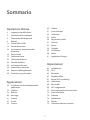 2
2
-
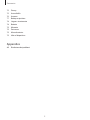 3
3
-
 4
4
-
 5
5
-
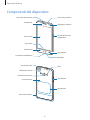 6
6
-
 7
7
-
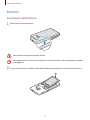 8
8
-
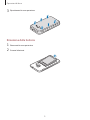 9
9
-
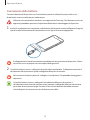 10
10
-
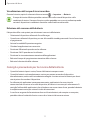 11
11
-
 12
12
-
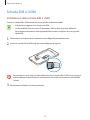 13
13
-
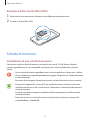 14
14
-
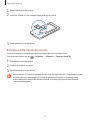 15
15
-
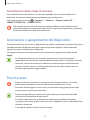 16
16
-
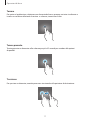 17
17
-
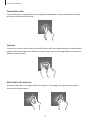 18
18
-
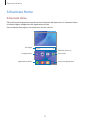 19
19
-
 20
20
-
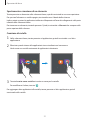 21
21
-
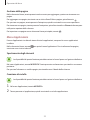 22
22
-
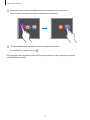 23
23
-
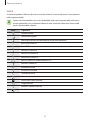 24
24
-
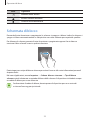 25
25
-
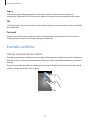 26
26
-
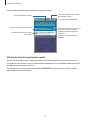 27
27
-
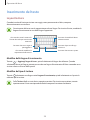 28
28
-
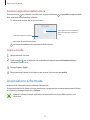 29
29
-
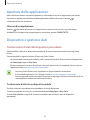 30
30
-
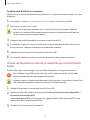 31
31
-
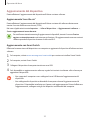 32
32
-
 33
33
-
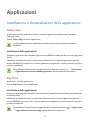 34
34
-
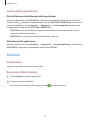 35
35
-
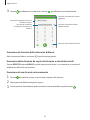 36
36
-
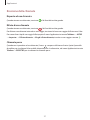 37
37
-
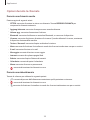 38
38
-
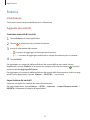 39
39
-
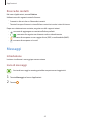 40
40
-
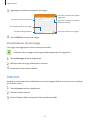 41
41
-
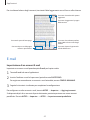 42
42
-
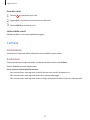 43
43
-
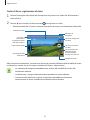 44
44
-
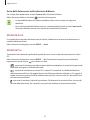 45
45
-
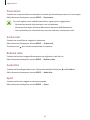 46
46
-
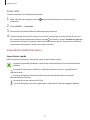 47
47
-
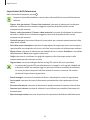 48
48
-
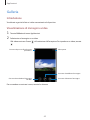 49
49
-
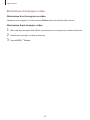 50
50
-
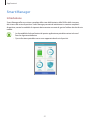 51
51
-
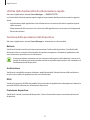 52
52
-
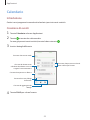 53
53
-
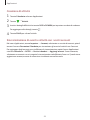 54
54
-
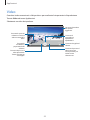 55
55
-
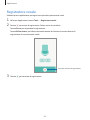 56
56
-
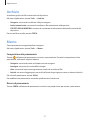 57
57
-
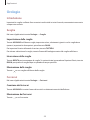 58
58
-
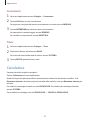 59
59
-
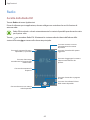 60
60
-
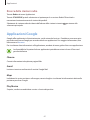 61
61
-
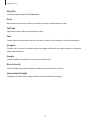 62
62
-
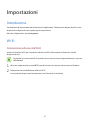 63
63
-
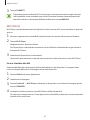 64
64
-
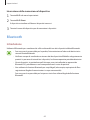 65
65
-
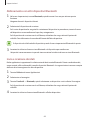 66
66
-
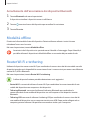 67
67
-
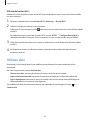 68
68
-
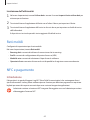 69
69
-
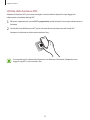 70
70
-
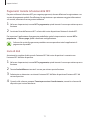 71
71
-
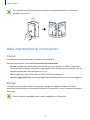 72
72
-
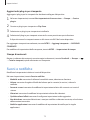 73
73
-
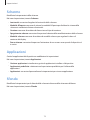 74
74
-
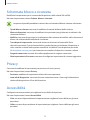 75
75
-
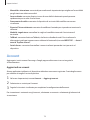 76
76
-
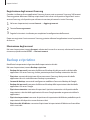 77
77
-
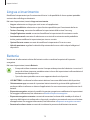 78
78
-
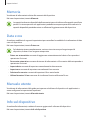 79
79
-
 80
80
-
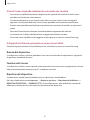 81
81
-
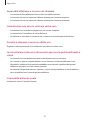 82
82
-
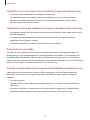 83
83
-
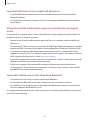 84
84
-
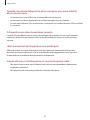 85
85
-
 86
86
Samsung SM-J120FN Manuale utente
- Categoria
- Smartphone
- Tipo
- Manuale utente
Documenti correlati
-
Samsung SM-J510FN Manuale utente
-
Samsung SM-G389F Manuale utente
-
Samsung GT-I9301I Manuale utente
-
Samsung SM-J500FN Manuale utente
-
Samsung SM-T719 Manuale utente
-
Samsung SM-T235 Manuale utente
-
Samsung SM-G903F Manuale utente
-
Samsung SM-G398FN/DS Manuale utente
-
Samsung SM-G398FN/DS Manuale utente
-
Samsung SM-G398FN/DS Manuale utente